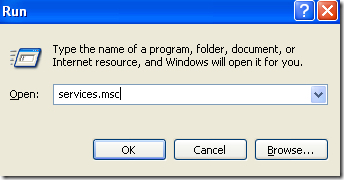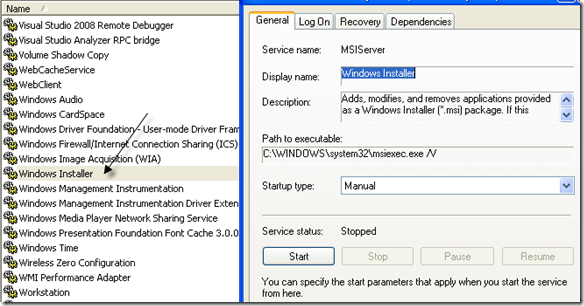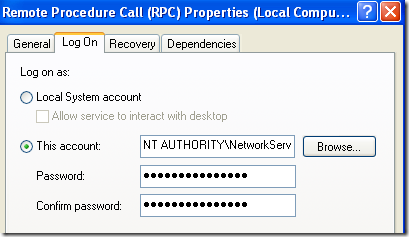Nedávno se můj přítel pokusil nainstalovat program do svého počítače se systémem Windows a počítač dal modrou obrazovku smrti. Po restartování počítače se pokusil spustit jiný program a dostal následující zprávu:
The Windows Installer service could not be accessed. This can occur if the Windows Installer is not correctly installed.
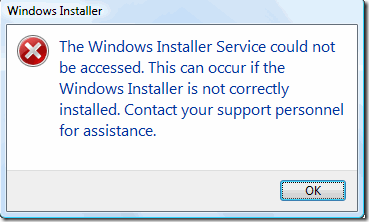 Pokud se vám tato chyba vyskytla v systému Windows, je zde několik věcí, které můžete vyřešit!
Pokud se vám tato chyba vyskytla v systému Windows, je zde několik věcí, které můžete vyřešit!
Metoda 1 - Ujistěte se, že je spuštěna služba Instalační služba Windows Installer
Instalační služba je zakázána, dostanete tuto chybu. Můžete jej zapnout tak, že kliknete na Spustit, potom na Spustita zadáte Services.msc. V novějších verzích systému Windows klikněte na Starta začněte psát services.msc.
Instalační služba Windows Installera poklepejte na něj. Nastavte Startup Typena Manual, klikněte na Apply
Službu můžete spustit tak, že přejdete na příkaz Spustit, spustit a zadejte MSIServerdo metody Run.
Metoda 2 - Smazání MSIEXEC bez rozšíření
Další zvláštní věc, která se může stát, je vytvoření druhého souboru msiexecAdresář C: \ Windows \ system32. Ve výchozím nastavení by měl být v tomto adresáři pouze jeden soubor msiexec.exe, ale někdy se vytvoří jiný s žádnou příponou a velikostí 0 KB.
Pokud tomu tak je, měli byste přejmenovat extra soubor msiexec s příponou .OLD. Po přejmenování můžete restartovat službu Instalační služby systému Windows. Opět přejděte na služby a klikněte pravým tlačítkem na Instalační službu systému Windows a vyberte možnost Restart.
Metoda 3 - Změna služby vzdáleného volání procedur
Někdy může být problém způsobené jinou službou s názvem Vzdálený volání procedur. Přejděte znovu do sekce Služby, jak je uvedeno výše (Start, Spustit, služby.msc) a klikněte pravým tlačítkem myši na Vzdálené volání procedur(nikoliv ten, který říká RPC Locator) a zvolte Vlastnosti .
Nyní klikněte na kartu Přihlaste sea v části Přihlaste se jako:zvolte Local System accountzaškrtněte políčko Povolit službě interakci s pracovní plochou. Poté restartujte počítač a zjistěte, zda problém vypršel.
Pokud to nefunguje, vyberte přepínač Tento účet:a klikněte na Procházet. Vyhledejte síťovou službua klikněte na tlačítko OK. Heslo bude pro tento účet automaticky vyplněno, takže jej neměňte.
Znovu spusťte počítač a zjistěte, odchází. Všimněte si, že pokud zmizí, když zvolíte Místní systémový účet, ponechte ji v tomto nastavení. Změňte ji pouze na NT Authority \ NetworkService, pokud místní systémový účet nefunguje.
Metoda 4 - Přeinstalujte službu Instalační služby systému Windows
Pokud to nefunguje, můžete stáhnout službu Instalační služby systému Windows a znovu ji nainstalovat! Jaký druh ironie? Udělejte to, pokud se ani nezobrazí služba uvedená v apletu Služby nebo pokud nic jiného nefunguje.
Balíček MSIServer můžete stáhnout z WinHelpOnline . Po stažení si jej rozbalte a klikněte pravým tlačítkem na soubor .REGa klikněte na tlačítko Sloučit. Klikněte na tlačítko Anoa požádejte o potvrzení. To v podstatě přidává požadované klíče registru pro službu Installer pro správnou funkci.
Metoda 5 - Instalace nejnovější verze Instalační služby Windows
Konečně můžete provést vyhledávání v systému Google pro systém Windows Instalační program "a stáhněte produkt Nejnovější verze od společnosti Microsoft. Tím zajistíte, že nepoužíváte starší verzi, která by mohla způsobovat konflikty s jiným softwarem atd.
Doufejme, že jedno z těchto řešení opraví váš problém! Pokud jste to udělali jiným způsobem, pošlete nám komentář, který nás informuje jak! Díky!